iCareFone Transfer - Передача WhatsApp без потери данных
Передача, резервное копирование и восстановление WhatsApp без сброса данных
Передача WhatsApp без сброса данных
Легкая передача WhatsApp без потери данных
«Шифрование» - это термин, широко используемый в наши дни. Но что именно это значит? Ну, когда вы шифруете что-то, вы, по сути, ограничиваете доступ других к этому. Другие стороны не смогут открыть и получить доступ к содержимому файла, даже если у них есть к нему доступ.
Например, если вы включите шифрование в своем приложении WhatsApp и сделаете сквозную зашифрованную резервную копию WhatsApp, даже Meta не сможет ее открыть. Кроме того, ваш поставщик облачного пространства, которым является Google для устройств Android и Apple для устройств iOS, не сможет его открыть.
Читайте дальше, чтобы узнать все, что вам нужно знать об этой теме.
Одна из причин, по которой WhatsApp так популярен во всем мире, заключается в том, что WhatsApp end до конца зашифровано. Все ваши чаты являются частными, и никто, даже Мета, не может их прочитать.
Тем не менее, WhatsApp не ограничивает свои шифрование только чатами. Он также предлагает обеспечить шифрование резервных копий WhatsApp, но по умолчанию оно отключено.
Когда вы делаете свой WhatsApp зашифрованным Android или iOS, резервные копии, которые загружаются на Google Диск или iCloud, будут защищены специальным ключом доступа, тому, кто хочет получить доступ к резервной копии, потребуется специальный ключ, чтобы открыть ее. Вы можете защитить свою зашифрованную резервную копию WhatsApp с помощью ключа, и вы сможете получить к ней доступ только после того, как предоставите ключ позже. Поскольку вы тот, кто настроил ключ, никто другой никогда не сможет получить к нему доступ.
Если вы хотите знать, как включить сквозное резервное копирование шифрования, этот раздел поможет вам.
Хотя эта функция может показаться пугающей, на самом деле ее очень легко настроить всего за минуту. Чтобы включить сквозное шифрование резервного копирования WhatsApp, все, что вам нужно сделать, это настроить ключ шифрования резервной копии WhatsApp, который похож на пароль, который вы будете использовать для доступа к своим резервным копиям, когда это необходимо.
Тем не менее, вот что вам нужно сделать, чтобы включить зашифрованные резервные копии WhatsApp:
Перейдите в раздел Чаты > Резервное копирование чата > Сквозное зашифрованное резервное копирование.

Нажмите «Включить».

Наконец, нажмите «Создать», и шифрование будет включено.

Если вы не знаете, как работает шифрование резервных копий чата WhatsApp, этот раздел является обязательным для чтения для вас.
Видите ли, шифрование резервных копий работает так же, как и любой другой вид шифрования данных. Ваши резервные копии шифруются с помощью ключа безопасности, который знаете только вы. Таким образом, когда вы настроите шифрование и установите пароль, никто никогда не сможет открыть зашифрованный файл резервной копии.
Следовательно, даже если кому-то удастся загрузить файл резервной копии из вашего облака, он не сможет открыть его на своем компьютере или восстановить на своем телефоне. Всякий раз, когда они пытаются сделать что-то подобное, им потребуется ввести ключ шифрования.
Таким образом, в целом, эта функция является хорошим дополнением безопасности, которое вы, возможно, захотите включить, если у вас есть конфиденциальный контент в вашем WhatsApp.
Если вы хотите создать резервную копию своей истории WhatsApp и экспортировать файл резервной копии на защищенный ПК, но не знаете, как это сделать, этот раздел поможет вам!
Tenorshare iCareFone Transfer - это надежный инструмент, который вы можете использовать для передачи чатов WhatsApp между android и iOS устройством. Кроме того, вы также можете использовать его для резервного копирования и экспорта резервных копий WhatsApp на свой компьютер. Вот как вы можете создать резервную копию своего WhatsApp на ПК.
Загрузите и установите Tenorshare iCareFone Transfer на свой ПК. Откройте iCareFone Transfer. В главном интерфейсе выберите WhatsApp.
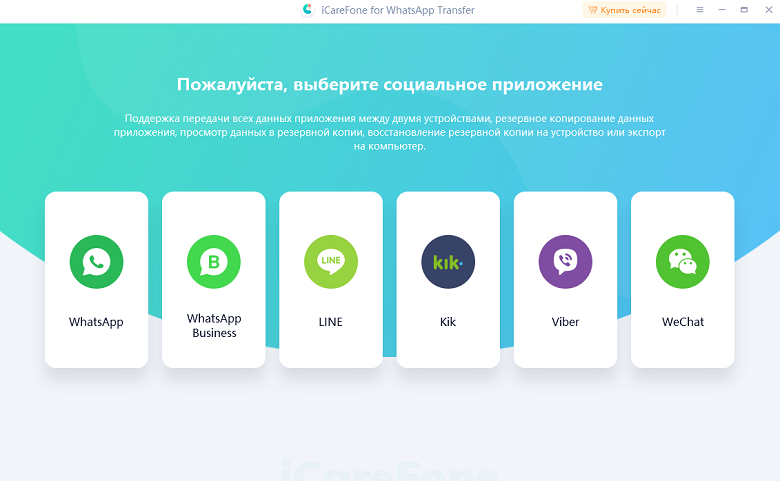
Подключите телефон к ПК с помощью USB-кабеля и выберите «Резервное копирование» в меню слева. Выберите тип устройства, например, iPhone или Android, и нажмите кнопку Резервное копирование.
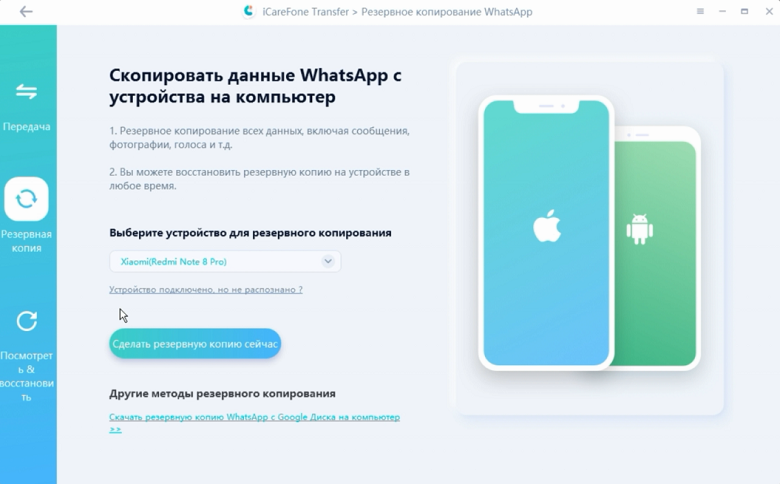
Дождитесь завершения процесса.

Все ваши данные WhatsApp, включая фотографии и видео, теперь скопированы на ваш компьютер.

Теперь давайте посмотрим, как вы можете экспортировать резервные копии WhatsApp на свой компьютер.
Выберите «Просмотреть резервную копию» на экране успешного резервного копирования.

Выберите чаты, которые вы хотите экспортировать, затем нажмите «Экспорт на компьютер».

Выберите папку, в которой вы хотите сохранить чат, а затем дождитесь завершения процесса.
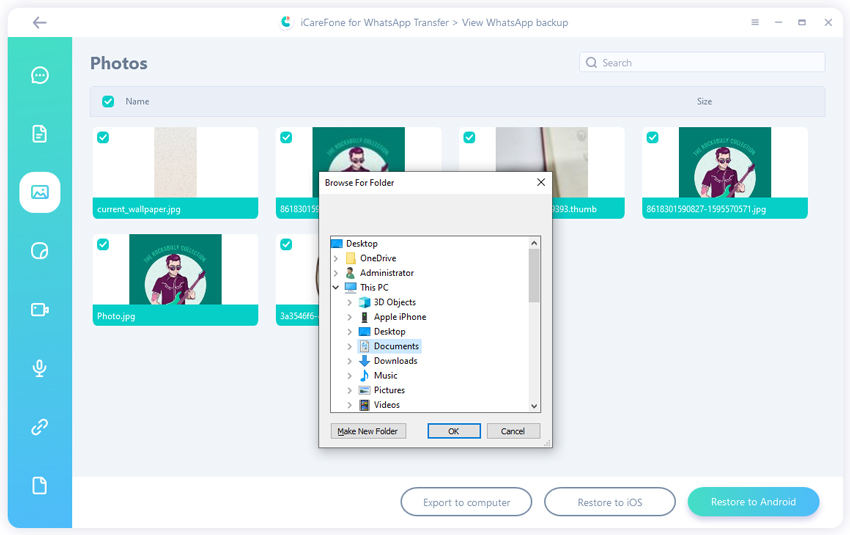
Теперь выбранная резервная копия экспортирована на компьютер в выбранную папку.

Итак, вот мы идем, это все, что вам нужно было знать о зашифрованном резервном копировании WhatsApp. Теперь вы знаете, что это за функция, что она делает и как вы можете использовать ее на своем устройстве.
Как всегда, если вам нужно создать резервную копию Вашего WhatsApp на ПК или просто перенести его на кроссплатформенное устройство, Tenorshare iCareFone Transfer поможет вам!
затем напишите свой отзыв
Оставьте Комментарий
Создайте свой отзыв о статьях Tenorshare

Решение №1 для передачи, резервного копирования и восстановления WhatsApp
Быстрая и безопасная передача
Автор: Дмитрий Иванов
2025-12-10 / WhatsApp
Оцените Сейчас!